Üzenetek mentése/mentésének visszavonása a Microsoft Teamsben

A Microsoft Teams üzenetek mentésének és visszavonásának lépései, hogy a fontos információk ne vesszenek el.
Miután beállította a vállalati információkat a bérszámfejtéshez a QuickBooks 2012-ben, készen áll az alkalmazottak bérszámfejtésére való beállítására. Az alapvető bérszámfejtési beállítás részeként a QuickBooks megjelenít egy weboldalt, ahol felveheti alkalmazottait.
Alkalmazottakat is felvehet az Alkalmazotti központ megjelenítésével. (Válassza ki az Alkalmazottak→Alkalmazotti központ parancsot, és kattintson az Új alkalmazott gombra.) Ha az Új alkalmazott gombot választja, a QuickBooks megjeleníti az Új alkalmazott párbeszédpanelt.
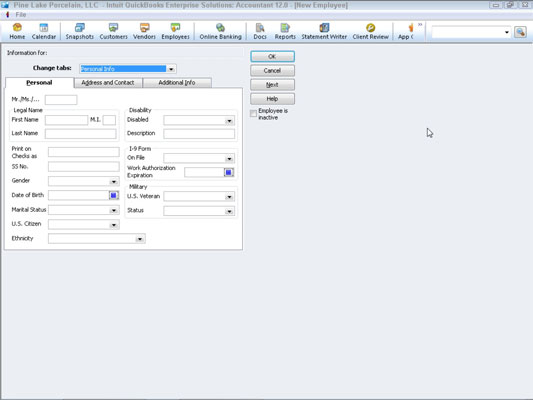
Egy alkalmazott leírásához töltse ki a Személyes lapon megadott mezőket. Mindez magától értetődő; beírod a személy keresztnevét a Keresztnév mezőbe, a személy középső kezdőbetűje az MI mezőbe, és így tovább.
Ha további információkat szeretne gyűjteni és tárolni egy alkalmazottról (például bankszámlaszáma közvetlen befizetéshez), kattintson a További információk fülre. Ezen a lapon található egy Mező megadása gomb, amellyel egyéni információkat gyűjthet egy alkalmazottról.
Az Egyéni mező beállítás használatához kattintson a Mező meghatározása gombra, majd a Mező meghatározása párbeszédpanelen adja meg a hozzáadni kívánt mezőket.
A Bérszámfejtési adatok lapon leírhatja, hogyan számítják ki a munkavállaló fizetését vagy bérét. Beírja a bérszámfejtési tételt a Bevételek mezőbe.

Például, ha egy alkalmazott éves fizetése 30 000 USD, akkor be kell írnia a bérszámfejtési tételt a Tétel neve oszlopba. Ezután írja be a 30 000 dolláros éves fizetést az Óra/Éves díj oszlopba. A fizetési időszak azonosításához használja a Fizetési gyakoriság legördülő listát. Opcionálisan használja az Osztály legördülő listát az alkalmazottnak járó kifizetések osztályozásához.
A munkavállaló által fizetett adók leírásához kattintson az Adók gombra. A QuickBooks megjeleníti az Adók párbeszédpanelt.

A Szövetségi lap segítségével azonosíthatja az alkalmazott bejelentési státuszát, az igényelt juttatások számát és az esetlegesen meghatározott extra visszatartásokat. Ezenkívül használja a Tárgy jelölőnégyzeteket annak jelzésére, hogy ez a munkavállaló egészségügyi, társadalombiztosítási vagy szövetségi munkanélküli-adó hatálya alá tartozik-e, illetve, hogy a munkavállaló jogosult-e megkeresett jövedelmi jóváírásra.
Vegye figyelembe, hogy nem minden alkalmazottra vonatkozik a Medicare és a társadalombiztosítási adó. További információért forduljon adótanácsadójához.
Az Állam lapon természetesen olyan mezők találhatók, amelyekkel leírhatja az állami adókat.
Az Egyéb lapon leírhat és tárolhat bármilyen helyi adózási információt, például a városi jövedelemadót. Az Egyéb lapon látható hely az Ön helyétől függ.
Ha a Beteg/Vakáció gombra kattint, megjelenik a Beteg és vakáció párbeszédpanel. Ezen a párbeszédpanelen adhatja meg, hogy a táppénz- vagy szabadságdíj, illetve a személyi szabadság hogyan halmozódik fel bérszámfejtési időszakonként.

A bérszámfejtés beállításakor megadhatja a beteg- vagy szabadságolási órák számát a Rendelkezésre álló órák szövegmezőben. A Felhalmozási időszak legördülő listában megadhatja, hogy milyen gyakran kell felhalmozni a táppénzt vagy a szabadságot.
Ha felhalmozódik a táppénz vagy a szabadság, használja a Hour Accrued Per mezőt annak meghatározására, hogy a munkavállaló hány óra beteg- vagy szabadságolási időt keres egy fizetésenként, óránként vagy az év elején.
Ha beállította a munkavállaló által felhalmozott beteg- vagy szabadságórák maximális számát, írja be ezt az értéket a Maximális órák száma mezőbe. Ha minden év elején nullára szeretné állítani a betegórákat és a szabadságolási órákat, válassza a Nyomtatási órákat minden újévben? jelölőnégyzetet.
A Beteg és vakáció párbeszédpanel Vakáció területe ugyanúgy működik, mint a Beteg terület. Például írja be a szabadságon elérhető órák számát az Elérhető órák mezőbe. A Felhalmozási időszak legördülő listában adja meg, hogy az alkalmazottak milyen gyakran keresnek szabadságot.
A fizetésenként felhalmozott órák és az órák maximális száma mezőkkel szabályozhatja, hogyan működjenek a szabadságolási idő felhalmozási számításai. Végül válassza ki a Reset Hours Every New Year? jelölje be a jelölőnégyzetet, hogy nullázza a szabadság idejét minden új év elején.
Ha a Közvetlen befizetés opciót választotta, kattintson a Közvetlen befizetés gombra a Bérinformáció lapon. A QuickBooks ezután felkéri Önt, hogy adja meg a közvetlen befizetési információkat, amelyek szükségesek az alkalmazottak csekkeinek közvetlen befizetéséhez.
Ha kiválasztja az Employment Info (Foglalkoztatási információ) opciót a Change Tabs legördülő listából, a QuickBooks megjeleníti az Employment lapot. Az Employment (Foglalkoztatás) lapon tárolhatja a felvétel dátumát, a kirúgás dátumát és a foglalkoztatási adatok más hasonló bitjeit.
A Microsoft Teams üzenetek mentésének és visszavonásának lépései, hogy a fontos információk ne vesszenek el.
Ha egy Windows 10-es laptopot keres, sok és sok különböző gyártóval fog találkozni. Ugyanazoknak a gyártóknak lesz bőven
Ha úgy találta, hogy a Microsoft Teams szolgáltatást használja, de nem tudja felismerni a webkameráját, ezt a cikket el kell olvasnia. Ebben az útmutatóban mi
Az online találkozók egyik korlátja a sávszélesség. Nem minden online találkozóeszköz képes egyszerre több hang- és/vagy videofolyam kezelésére. Az alkalmazásoknak kell
Az elmúlt évben a Zoom lett a népszerű választás, mivel ennyi új ember először dolgozik otthonról. Különösen jó, ha használni kell
A Microsoft Teams szervezeten belüli használatra készült. Általában a felhasználókat egy aktív könyvtáron keresztül állítják be, és általában ugyanabból a hálózatból, ill
Hogyan lehet ellenőrizni a Trusted Platform Module TPM chipet a Windows 10 rendszeren
A Microsoft Teams egyike annak a sok alkalmazásnak, amelyeknek folyamatosan nőtt a felhasználók száma, mióta sok ember munkája online költözött. Az alkalmazás meglehetősen robusztus eszköz a
A Microsoft Office már régóta átállt az előfizetés alapú modellre, azonban az Office régebbi verziói, azaz az Office 2017 (vagy régebbi) továbbra is működnek, és
A Zoom videokonferencia alkalmazás telepítése Linux rendszeren








